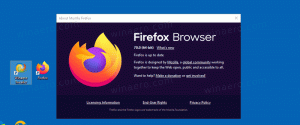Skapa en genväg för säker borttagning av maskinvara i Windows 10
Om du har flera flyttbara enheter anslutna till din PC kan det vara användbart att skapa en speciell genväg till dialogrutan Säker borttagning av maskinvara. Det kommer att visa ett användbart användargränssnitt för att snabbt hantera anslutna enheter. Låt oss se hur det kan göras.
Säker borttagning av maskinvara är inte en ny funktion i Windows 10. Det finns i många tidigare Windows-versioner. Denna dialogruta låter användaren snabbt stänga av och mata ut en lagringsenhet på ett säkert sätt för att förhindra dataförlust (se följande artikel om skriv caching i Windows).
För att skapa genvägen Säker borttagning av maskinvara i Windows 10, gör följande.
Högerklicka på det tomma utrymmet på skrivbordet. Välj Ny - Genväg i snabbmenyn (se skärmdumpen).

Skriv eller kopiera och klistra in följande i rutan för genvägsmål:
rundll32.exe shell32.dll, Control_RunDLL hotplug.dll
Dricks: Se listan över Rundll32-kommandon som är tillgängliga i Windows 10.

Använd raden "Safely Remove Hardware" utan citattecken som namn på genvägen. Egentligen kan du använda vilket namn du vill. Klicka på knappen Slutför när du är klar.
Högerklicka nu på genvägen du skapade och välj Egenskaper.

På fliken Genväg kan du ange en ny ikon om du vill. Du kan använda ikonen från filen c:\windows\system32\hotplug.dll.

Klicka på OK för att använda ikonen, klicka sedan på OK för att stänga dialogrutan för genvägsegenskaper.
Nu kan du flytta denna genväg till valfri plats, fäst den i aktivitetsfältet eller till Start,lägg till i Alla appar eller lägg till i snabbstart (se hur aktivera snabbstart). Du kan också tilldela en global snabbtangent till din genväg.